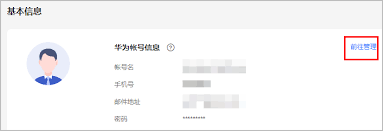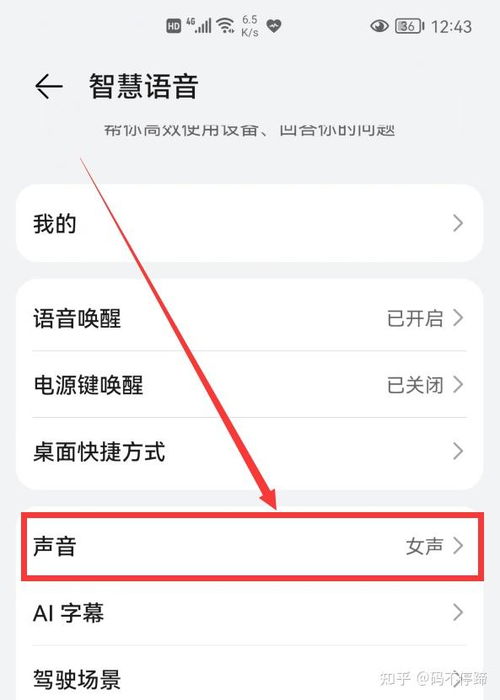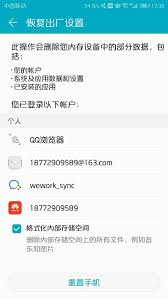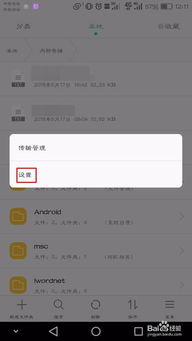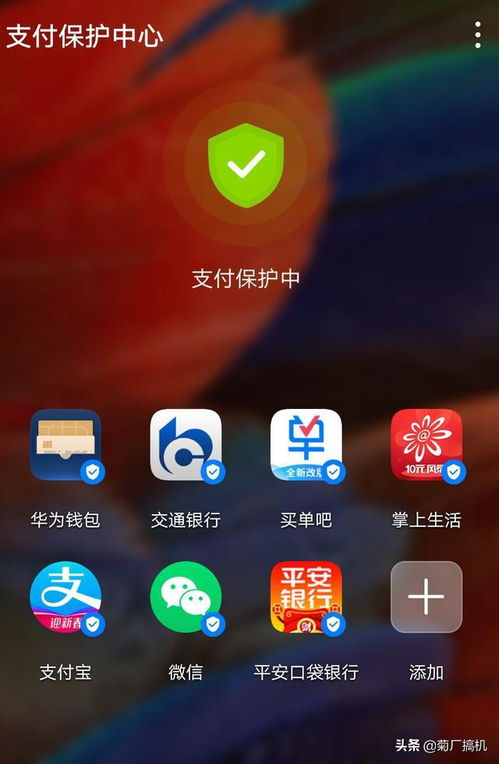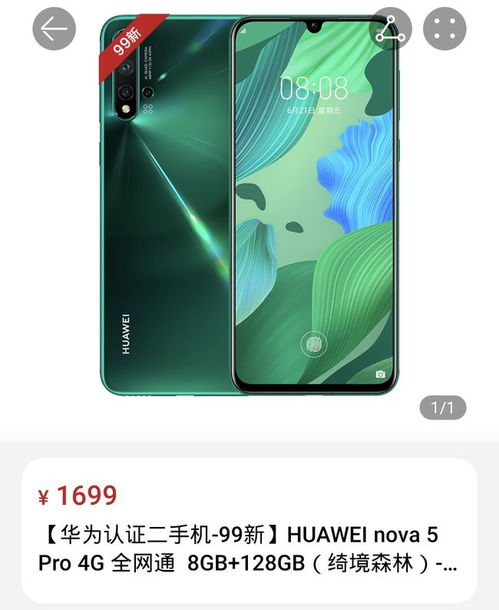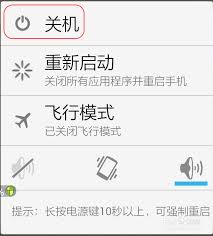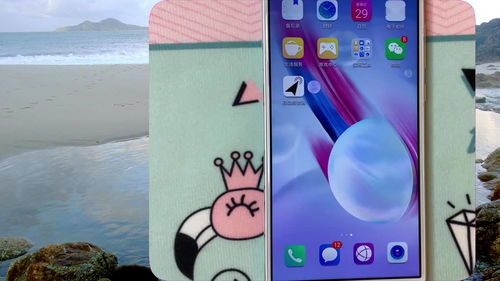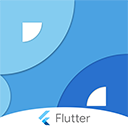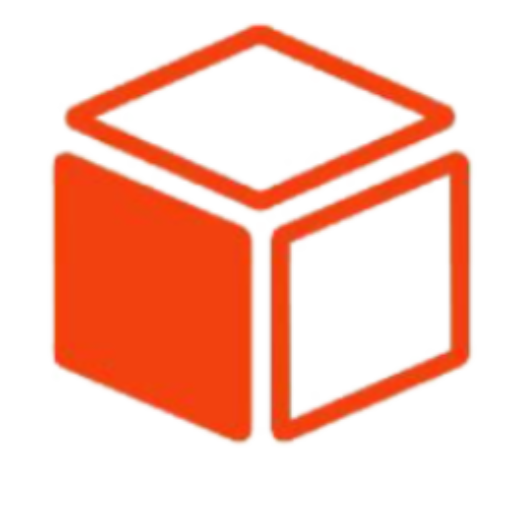华为手机桌面布局已锁定如何解除
2025-01-10 10:53:05网友
在使用华为手机的过程中,有时我们可能会遇到桌面布局被锁定的情况,导致无法自由移动、删除或添加桌面图标和小部件。别担心,今天就来教大家如何轻松解除华为手机桌面布局的锁定,让你的手机桌面重新焕发活力!
方法一:通过双指捏合桌面操作
1. 进入桌面编辑状态
首先,在华为手机的桌面上,使用双指同时向内捏合屏幕。这个动作会触发桌面的编辑模式,让你能够调整桌面上的图标、小部件等。
2. 找到桌面设置
在桌面编辑状态下,你可能会看到屏幕下方或右下角出现一些操作选项,包括“桌面设置”图标。点击这个图标,进入桌面设置的详细界面。
3. 关闭锁定布局

在桌面设置界面中,仔细查找“锁定布局”的选项。通常,这个选项会以开关的形式出现,旁边可能伴有“开启”或“关闭”的文字提示。将“锁定布局”的开关从“开启”状态滑动到“关闭”状态,即可成功解锁桌面布局。
方法二:通过系统设置操作
1. 打开设置应用
在主屏幕上找到并点击“设置”图标,进入华为手机的系统设置界面。
2. 进入桌面和壁纸设置
在设置界面中,向下滑动并找到“桌面和壁纸”选项,点击进入。这个选项可能因不同的华为手机型号而略有不同,但大致位置相近。
3. 进入桌面设置
在“桌面和壁纸”界面中,继续向下滑动或查找,找到“桌面设置”选项并点击进入。这里包含了所有与桌面相关的设置项。
4. 关闭锁定布局
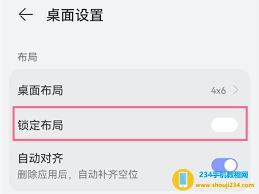
在桌面设置界面中,同样需要找到“锁定布局”的选项。将其旁边的开关从“开启”状态滑动到“关闭”状态,即可实现桌面布局的解锁。
注意事项
- 不同型号的华为手机可能在系统界面布局上略有差异,但大致的操作步骤是相似的。
- 如果在操作过程中遇到任何问题,建议查看手机的用户手册或在线支持资源,以获取更具体的指导。
- 解锁桌面布局后,你可以自由地移动、删除或添加桌面图标和小部件,以打造个性化的桌面布局。
通过以上两种方法,你可以轻松地解除华为手机的桌面布局锁定,恢复对桌面的自由编辑权限。无论是追求桌面整洁的用户,还是家中有小孩的家庭用户,都可以根据自己的需求来设置桌面布局,让手机使用更加便捷和个性化。现在,就赶快去试试吧!
文章推荐 MORE +